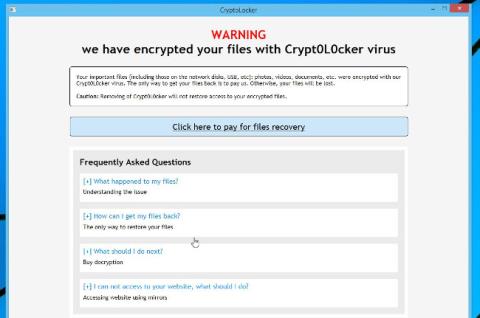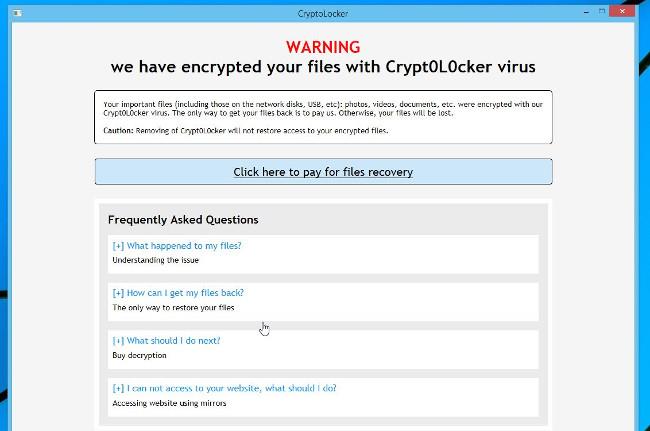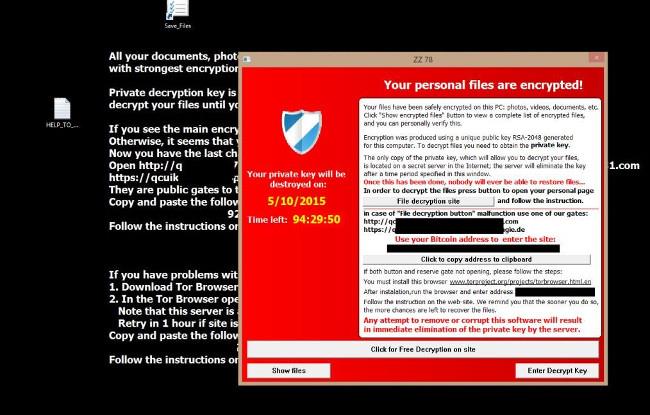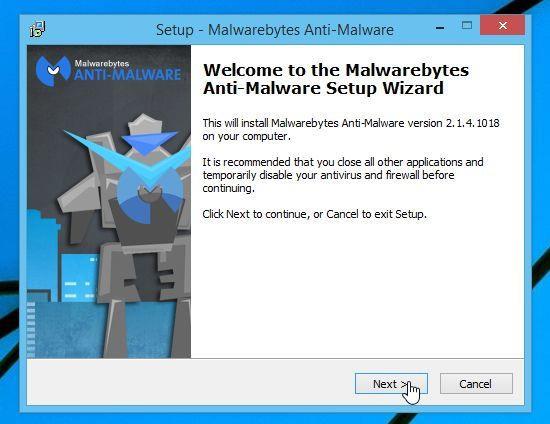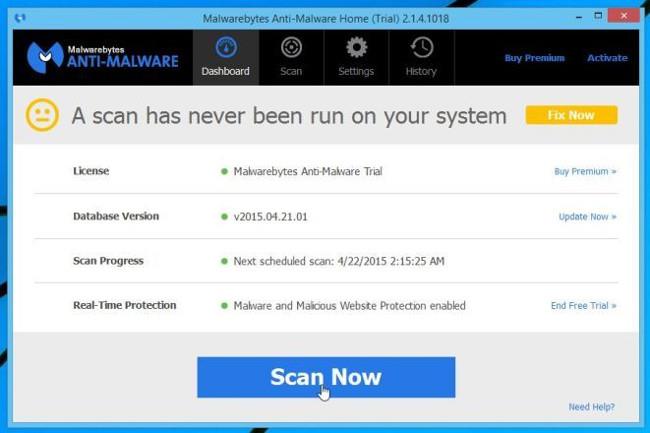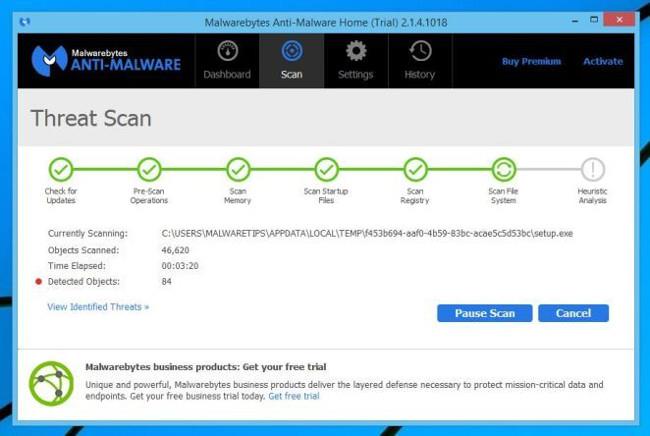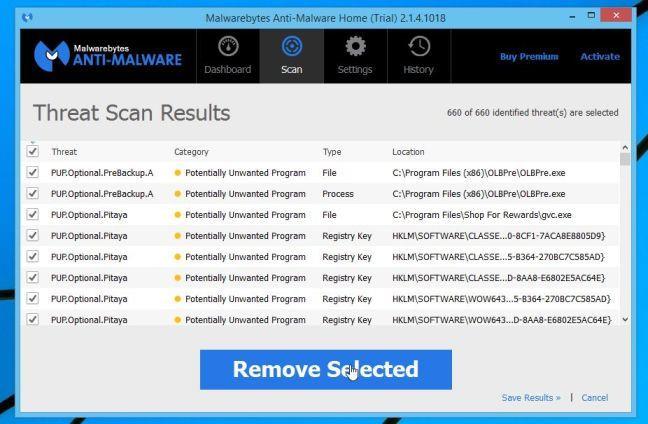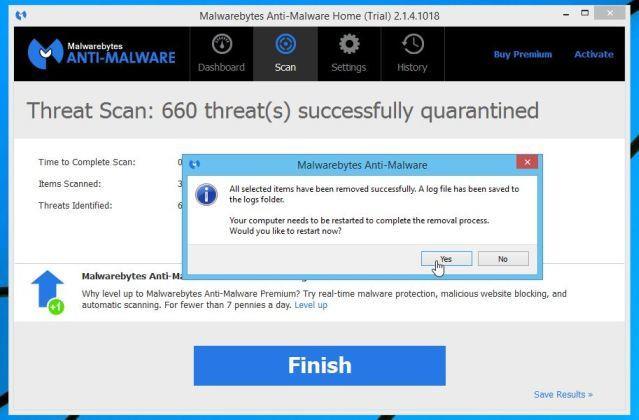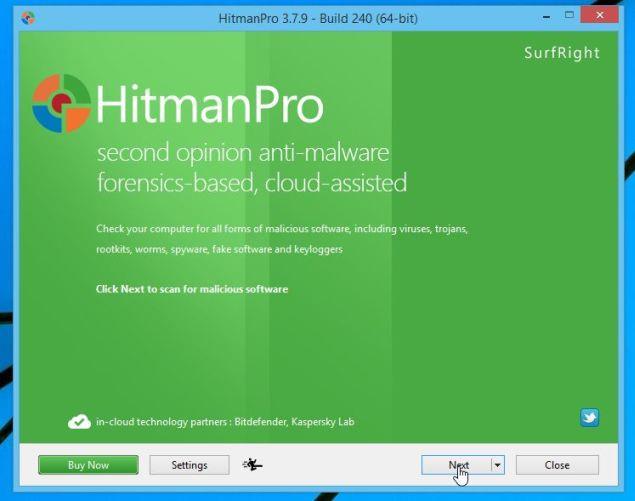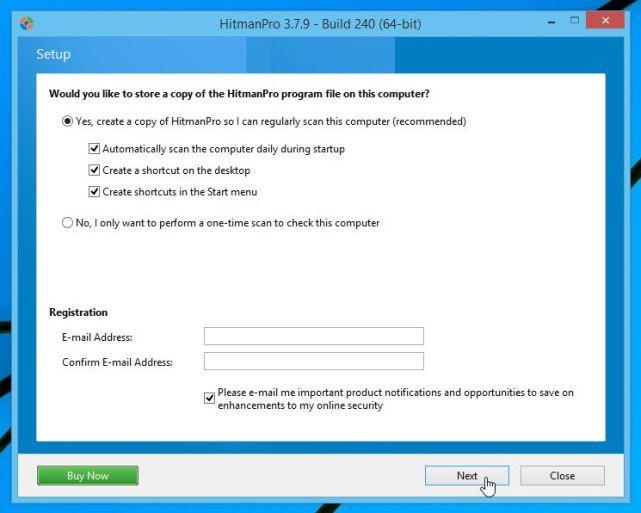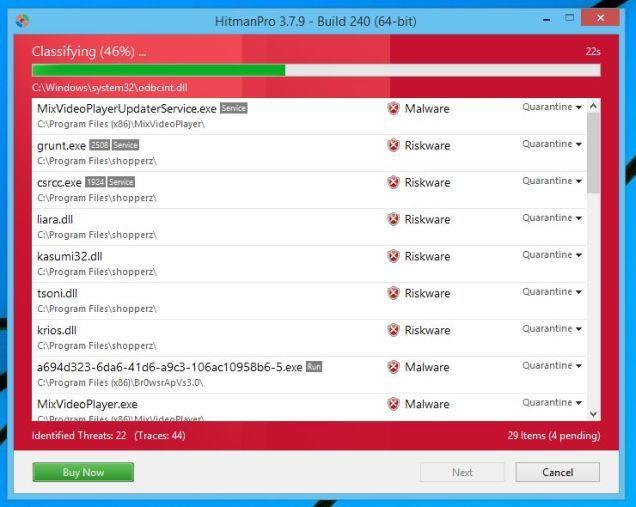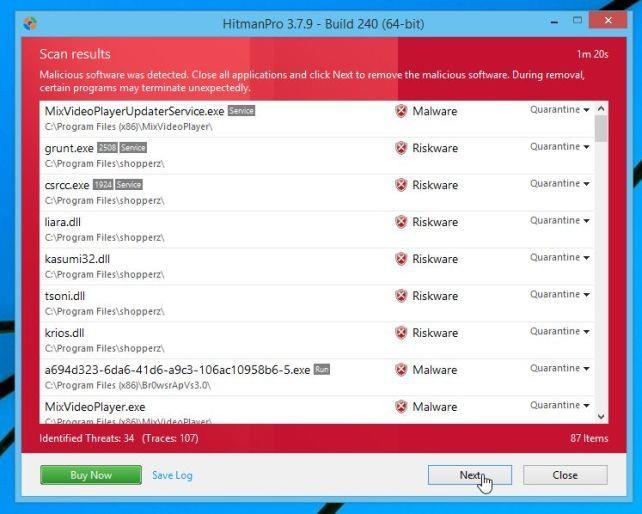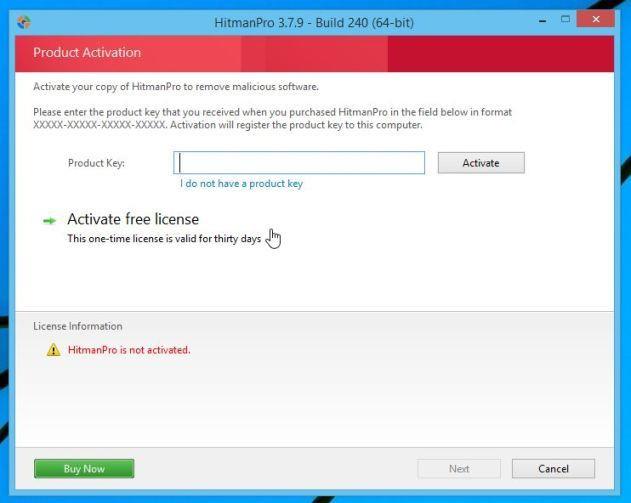Ransomware " Dina personliga filer är krypterade " är ett spionprogram som riktar sig till alla versioner av Windows, inklusive Windows 10, Windows Vista, Windows 8 och Windows 7. Det distribueras via: skadliga webbplatser eller hackade webbplatser, och det kan komma åt din dator via exploatera kit som använder sårbarheter på din dator för att installera trojaner utan din vetskap.
Vissa versioner av " Dina personliga filer är krypterade " ransomware inkluderar: CryptoLocker, Crypt0l0cker, Alpha Crypt, TeslaCrypt, CoinVault, Bit Crypt, CTB-Locker ellerTorrentLocker.
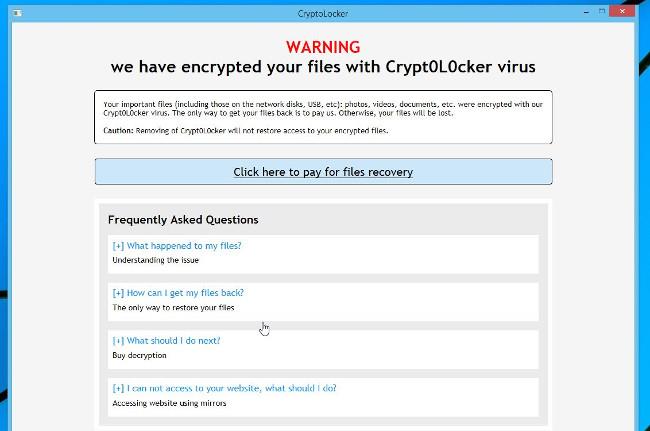
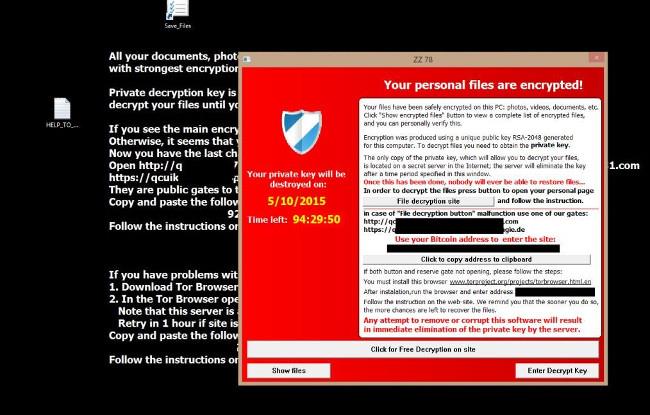
1. Hur kommer "Dina personliga filer är krypterade" ransomware åt din dator?
" Dina personliga filer är krypterade " ransomware distribueras genom: skadliga webbplatser eller hackade webbplatser, och den kan komma åt din dator genom att utnyttja attackkit (exploiteringssatser) genom att använda sårbarheter på din dator för att installera trojaner utan din vetskap.
Dessutom kan Ransomware Dessa " Dina personliga filer är krypterade " också komma åt din dator med hjälp av bifogade skräppostmeddelanden eller länkar till skadliga webbplatser. Cyberbrottslingar är spam-e-postmeddelanden med falsk rubrikinformation, som lurar användare att tro att det är ett e-postmeddelande från DHL- eller FedEx-företag.
Eller när man installerar viss programvara, installerar användare osynligt ytterligare falsk programvara utan deras vetskap.
2. Vad är "Dina personliga filer är krypterade" ransomware?
Ransomware " Dina personliga filer är krypterade " är ett program och spionprogram som riktar sig till alla versioner av Windows, inklusive Windows 10, Windows Vista, Windows 8 och Windows 7.
Denna typ av Ransomware använder ganska speciell kryptering, den använder AES-265 och RSA- kryptering för att säkerställa att offren inte har något val.
När ransomwaren " Dina personliga filer är krypterade " är installerad på din dator, skapar den slumpmässiga körbara namn i mappen %AppData" eller %LocalAppData " -mappen .
Den här körbara filen startar och börjar skanna alla enheter på din dator för att kryptera datafiler.
Ransomeware " Dina personliga filer är krypterade " kommer att söka efter filer med specifika tillägg att kryptera. Filerna den krypterar inkluderar dokument och viktiga filer som .doc, .docx, .xls, .pdf och några andra. När filer upptäcks lägger den till nya tillägg till filnamnen (ezz, .exx, .7z.encrypted).
Nedan är en lista över filtillägg som riktar sig till ransomware:
.sql, .mp4, .7z, .rar, .m4a, .wma, .avi, .wmv, .csv, .d3dbsp, .zip, .sie, .sum, .ibank, .t13, .t12, .qdf , .gdb, .tax, .pkpass, .bc6, .bc7, .bkp, .qic, .bkf, .sidn, .sidd, .mddata, .itl, .itdb, .icxs, .hvpl, .hplg, . hkdb, .mdbackup, .syncdb, .gho, .cas, .svg, .map, .wmo, .itm, .sb, .fos, .mov, .vdf, .ztmp, .sis, .sid, .ncf, .menu, .layout, .dmp, .blob, .esm, .vcf, .vtf, .dazip, .fpk, .mlx, .kf, .iwd, .vpk, .tor, .psk, .rim, .w3x , .fsh, .ntl, .arch00, .lvl, .snx, .cfr, .ff, .vpp_pc, .lrf, .m2, .mcmeta, .vfs0, .mpqge, .kdb, .db0, .dba, . rofl, .hkx, .bar, .upk, .das, .iwi, .litemod, .asset, .forge, .ltx, .bsa, .apk, .re4, .sav, .lbf, .slm, .bik, .epk, .rgss3a, .pak, .big, plånbok, .wotreplay, .xxx, .desc, .py, .m3u, .flv, .js, .css, .rb, .png, .jpeg, .txt, .p7c, .p7b, .p12, .pfx, .pem, .crt, .cer, .der, .x3f, .srw, .pef, .ptx, .r3d, .rw2, .rwl, .raw, .raf , .orf, .nrw, .mrwref, .mef, .erf, .kdc, .dcr, .cr2, .crw, .bay, .sr2, .srf, .arw, .3fr, .dng, .jpe, . jpg, .cdr, .indd, .ai, .eps, .pdf, .pdd, .psd, .dbf, .mdf, .wb2, .rtf, .wpd, .dxg, .xf, .dwg, .pst, .accdb, .mdb, .pptm, .pptx, .ppt, .xlk, .xlsb, .xlsm, .xlsx, .xls, .wps, .docm, .docx, .doc, .odb, .odc, .odm , .odp, .ods, .odt
Under processen att kryptera filer kan ransomeware skapa en textfil för varje mapp med krypterade filer och på en Windows-dator. Dessutom kan ransomware också ändra bakgrunden på din dator. Både bakgrundsbilden och textfilen innehåller liknande information om hur du kommer åt betalningssidan och hur du får tillbaka dina filer.
I de flesta fall kommer " Dina personliga filer är krypterade " ransomeware att kapa tillägget .EXE , när du startar en körbar fil kommer den att försöka ta bort Shadow Volume Copies på datorn.
Efter att ha slutfört krypteringen av datafiler kommer den att visa meddelandet " Dina personliga filer är krypterade " längst ner i dina personliga dokument, och ett fönster med ett meddelande som ber om en lösensumma för att dekryptera dina filer.
3. Är din dator infekterad av viruset "Dina personliga filer är krypterade"?
Om din dator är infekterad med denna typ av ransomeware kommer bakgrundsbilden på ditt skrivbord att ändras och dina filer kommer att krypteras.
Dessutom kommer du också att få ett virusmeddelande " våra personliga filer är krypterade ":
Dina personliga filer är krypterade!
Dina filer har krypterats säkert på den här datorn: foton, videor, dokument, etc. Klicka på knappen "Visa krypterade filer" för att se en komplett lista över krypterade filer, och du kan personligen verifiera detta. Kryptering producerades med hjälp av en unik publik nyckel RSA-2048 genererad för den här datorn. För att dekryptera filer måste du skaffa den privata nyckeln. Den enda kopian av den privata nyckeln, som låter dig dekryptera dina filer, finns på en hemlig server på Internet; servern kommer att eliminera nyckeln efter en tidsperiod som anges i detta fönster.
När detta har gjorts kommer ingen någonsin att kunna återhämta sig.
4. Är det möjligt att dekryptera filer krypterade med "Dina personliga filer är krypterade" ransomware?
I de flesta fall kan du inte återställa krypterade filer, men du kan besöka webbplatser som https://decrypter.emsisoft.com/ eller https://id-ransomware. malwarehunterteam.com/ för att avkoda ransomware .
5. Steg för att ta bort ransomware "Dina personliga filer är krypterade"
För att ta bort " Dina personliga filer är krypterade " ransomware, följ stegen nedan:
Del 1: Ta bort "Dina personliga filer är krypterade" ransomware från din dator
Steg 1: Använd Malwarebytes Anti-Malware Free för att ta bort viruset "Dina personliga filer är krypterade"
Malwarebytes Anti-Malware Free är gratis programvara som hjälper till att upptäcka och ta bort spår av skadlig programvara (skadlig programvara) inklusive maskar, trojaner, rootkits, skurkar, uppringare, spionprogram och en del annan programvara.
Det är viktigt att Malwarebytes Anti-Malware körs sida vid sida med andra antivirusprogram utan konflikter.
1. Ladda ner Malwarebytes Anti-Malware Free till din dator och installera.
Ladda ner Malwarebytes Anti-Malware Free till din enhet och installera den här.
2. När nedladdningen är klar, stäng alla program och dubbelklicka sedan på ikonen som heter mbam-setup för att starta installationsprocessen för Malwarebytes Anti-Malware.
För närvarande visas dialogrutan Användarkontokontroll på skärmen och frågar om du vill köra filen eller inte. Klicka på Ja för att fortsätta.
3. När du startar installationsprocessen visas fönstret för installationsguiden för Malwarebytes Anti-Malware på skärmen, följ instruktionerna på skärmen för att installera Malwarebytes Anti-Malware.
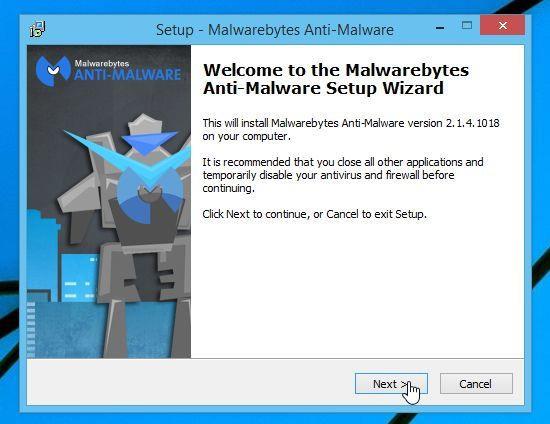
För att installera Malwarebytes Anti-Malware, klicka på Nästa tills det sista fönstret visas, klicka på Slutför.

4. När installationen är klar öppnas Malwarebytes Anti-Malware automatiskt. För att starta systemskanningsprocessen, klicka på knappen Skanna nu.
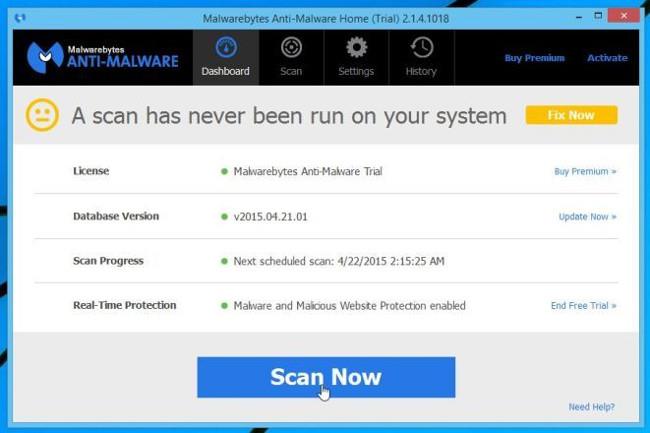
5. Malwarebytes Anti-Malware börjar skanna din dator för att hitta och ta bort " Dina personliga filer är krypterade" ransomware.
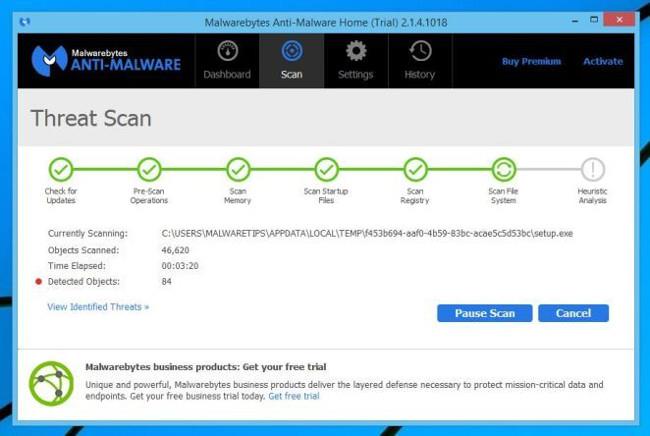
6. När processen är slut visas ett fönster på skärmen som visar den skadliga programvaran (skadlig programvara) som upptäckts av Malwarebytes Anti-Malware. För att ta bort skadlig programvara och program som upptäckts av Malwarebytes Anti-Malware, klicka på knappen Ta bort markerade .
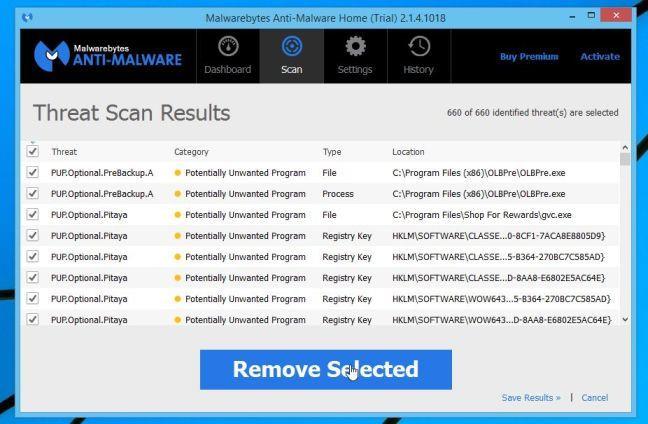
7. Malwarebytes Anti-Malware kommer att " sätta i karantän " alla skadliga filer och registernycklar som programmet upptäcker. Under processen att ta bort dessa filer kan Malwarebytes Anti-Malware be dig starta om datorn för att slutföra processen. Din uppgift är att starta om datorn för att slutföra processen.
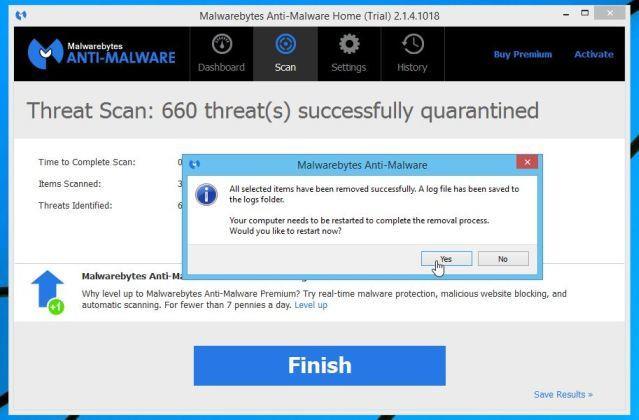
Steg 2: Använd HitmanPro för att "dubbelkontrollera" efter skadlig programvara "Dina personliga filer är krypterade"
HitmanPro är utformad för att " rädda " din dator från skadlig programvara som virus, trojaner, rootkits, ...) som olagligt kommer in i systemet. HitmanPro är designad för att fungera parallellt med andra säkerhetsprogram utan att orsaka konflikter. Programmet skannar din dator inom 5 minuter och saktar inte ner din dator.
1. Ladda ner HtmanPro till din dator och installera.
Ladda ner HtmanPro till din enhet och installera den här.
2. Dubbelklicka på filen som heter " HitmanPro.exe " (om du använder 32-bitarsversionen av Windows) eller " HitmanPro_x64.exe " (om du använder 64-bitarsversionen av Windows).
När programmet öppnas kommer du att se startskärmen som visas nedan.
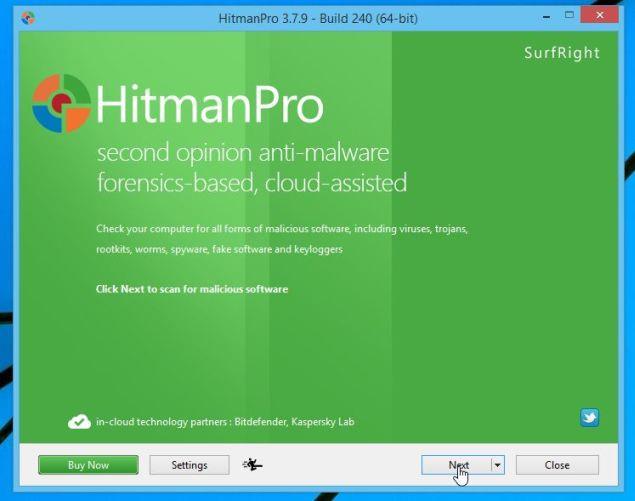
Klicka på Nästa för att installera HitmanPro på din dator.
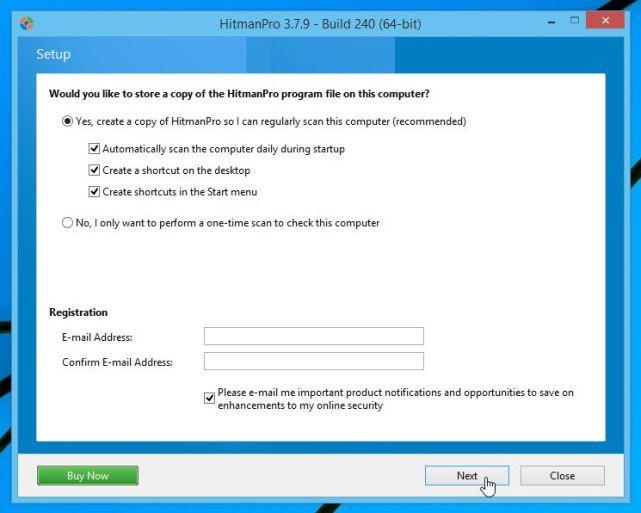
3. HitmanPro kommer att börja skanna din dator för att hitta och ta bort skadliga filer " Dina personliga filer är krypterade" .
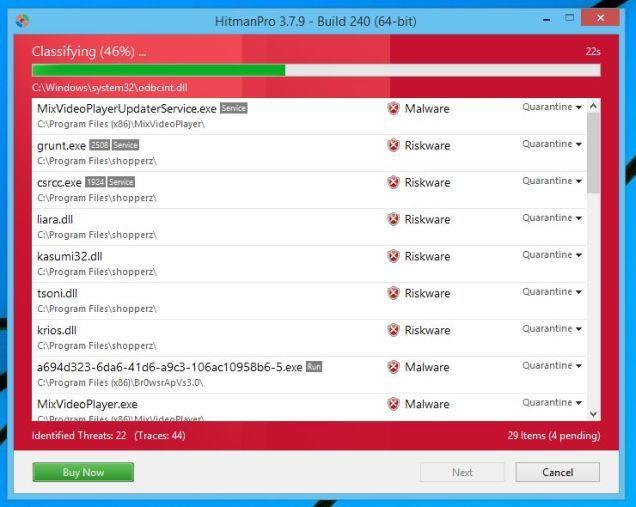
4. Efter att processen är slut visas ett fönster på skärmen som innehåller en lista över alla skadliga program som HitmanPro hittade. Klicka på Nästa för att ta bort skadlig programvara " Dina personliga filer är krypterade " .
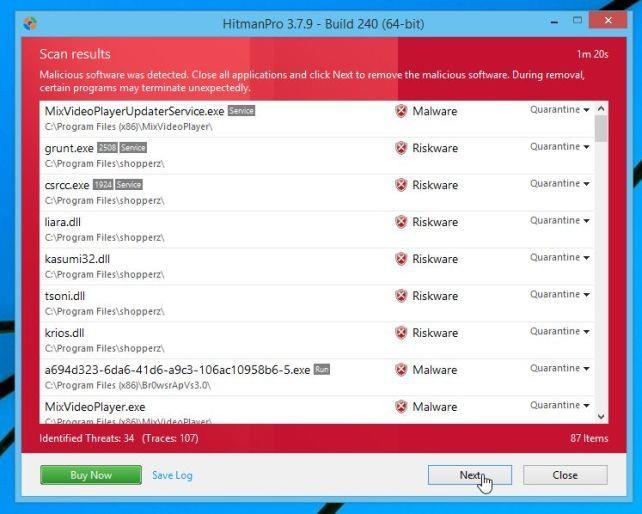
5. Klicka på knappen Aktivera gratis licens för att prova programmet gratis i 30 dagar och ta bort alla skadliga filer från din dator.
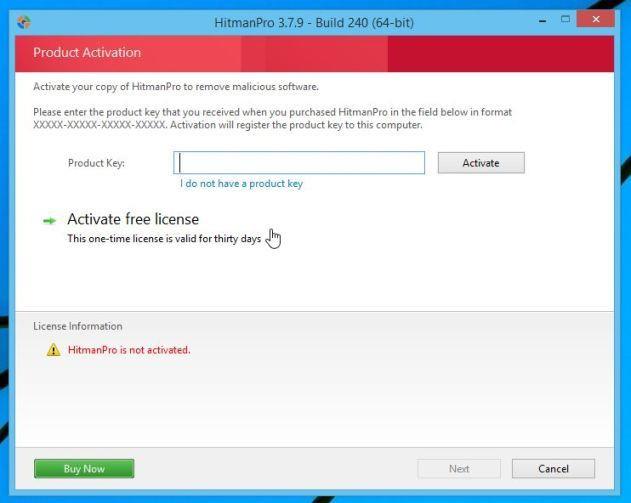
I vissa fall måste du ändra bakgrunden och ta bort de farliga filerna Save_Files, HELP_TO_SAVE_FILES.txt och HELP_TO_SAVE_FILES.bmp.
Del 2: Återställ filer krypterade med ransomware "Dina personliga filer är krypterade"
I vissa fall kan du återställa filer krypterade med "Dina personliga filer är krypterade" ransomware med Systemåterställning eller annan återställningsprogramvara.
1. Återställ filer krypterade med ransomware "Dina personliga filer är krypterade" med ShadowExplorer
1. Ladda ner ShadowExplorer till din dator och installera.
Ladda ner ShadowExplorer till din enhet och installera den här.
2. När du har laddat ner och installerat ShadowExplorer kan du se instruktionerna för att återställa filer med ShadowExplorer i videon nedan:
Förutom ShadowExplorer kan du använda Systemåterställning för att återställa dokument som har krypterats med ransomware.
2. Använd mjukvara för filåterställning för att återställa filer krypterade med ransomware "Dina personliga filer är krypterade"
När det skadliga programmet "Dina personliga filer är krypterade" krypterar vilken fil som helst, är det första steget att kopiera den filen, kryptera filen den kopierar och ta bort originalfilen. Därför, för att fixa information som har krypterats av ransomeware "Dina personliga filer är krypterade", kan du använda programvara för filåterställning som:
- Recuva:
Ladda ner Recuva till din enhet och installera den här.
Se stegen för att återställa krypterade filer med Recuva i videon nedan:
- EaseUS Data Recovery Wizard Gratis:
Ladda ner EaseUS Data Recovery Wizard gratis till din dator och installera här.
- R-Studio:
Ladda ner R-Studio till din enhet och installera den här.
6. Hur skyddar du din dator från "Dina personliga filer är krypterade" ransomeware?
För att skydda din dator från ransomeware " Dina personliga filer är krypterade " är det bäst att installera antivirusprogram på din dator och regelbundet säkerhetskopiera dina personliga data. Dessutom kan du använda vissa program som HitmanPro.Alert eller CryptoPrevent för att förhindra skadliga program och programvara (skadlig programvara) från att kryptera filer på systemet.
Se några av de mest effektiva antivirusprogramvaran för Windows-datorer här .
Se några fler artiklar nedan:
Lycka till!